著Selena Komez3月に更新04、2019
[まとめ]:iPhoneでApple Musicの曲をオフラインで再生したいですか? このページでは、Apple Musicの曲からDRMを削除してMP3に変換し、変換されたAppleMusicの曲とプレイリストをiPhoneXS(Max)/ XR / XとiPhone8 / 8Plusに転送してオフラインで聴く方法を説明します。
「アップグレード用に新しいiPhone 8に切り替えました。 購入したiTunesミュージックを自分のMacで自分でリッピングすることは可能ですか? 私は新しいiPhoneで曲を無制限に再生したいです。 どうやって?
「新しいiPhone XS Maxを持っています。Wifiを接続せずに聴くためにApple MusicとiTunesのM4PファイルをiPhone XS Maxに同期させる方法を教えてください。 Apple Musicの曲をオフラインで再生したいです。
iTunes Musicのリリース以来、多くの加入者は、購入したApple MusicトラックをMP3またはその他の一般的なオーディオ形式に変換して、制限なしに無料で音楽を再生できるようにするソリューションを探しています。 ご存知のとおり、AppleMusicはAppleのFairPlayDRMで保護されているため、AppleユーザーはAppleMusicの曲をダウンロードしてAppleのデバイスで再生できるのは時間制限があります。 Apple Musicでダウンロードされたストリーミング音楽が他のiOS以外のデバイスにコピーまたはリッピングすることが禁止されており、サブスクリプションがキャンセルされるとすべての音楽ストリームが無効になることは依然として不満です。 このチュートリアルを読むことで、Apple Music Converterを使用して、DRM保護AppleMusicファイルをMac上のiPhone4用のM3PからMP8に変換するための最良のソリューションを得ることができます。
有名な音楽変換ツールの呼び出し UkeySoft Appleミュージックコンバータfor Mac、それは合法的にそのオリジナルの品質でアップルミュージックをリッピングすることを可能にします。 このストリーミングオーディオレコーダーはAppleの音楽からDRM保護を削除することができます Mac上でiPhone 4用のAppleミュージックをM3PからMP8に変換する。 さらに、このプログラムでは、iTunesのオーディオブック、Audibleのオーディオブック、およびその他のiTunesが購入したM4P音楽をMP3として録音することもできます。 変換が完了すると、iPhone 3 / 8 / 7 / 6 / 6、iPad、iPod、Androidデバイス、PSP、Zune、MP5プレーヤーなど、MP5と互換性のあるすべてのモバイルデバイスで変換されたAppleミュージックを再生できます。等々。
Mac用Apple Music Converterのその他の機能を見る:
- Apple MusicからDRM保護を解除します。
Apple Music M4Pの曲をDRMフリーのMP3、M4Aなどに変換します。
- iTunesの曲やオーディオブックをMP3、M4Aなどに変換する。
変換されたMP3、M4Aオーディオファイルに元の品質を保ちます。
- Audiobookの章情報をM4A出力に保存します。
- Apple Musicの曲を最大16Xの速度で変換する。
あなたが好きなように - あなたは一度に多くのアップルミュージックの曲を変換することができます。
- ダウンロードするのではなく、すべてのApple Musicトラックとプレイリストを自動的にロードします。
ステップ1。Macでプログラムをダウンロードして起動します
お使いのMacにMac用のApple Music Converterをダウンロードしてください。プログラムをすぐに実行した後、iTunesが同時にこのプログラムと同時に自動的に起動されます。

ステップ2 - MP3に変換したいApple Musicを選択してください
プログラムは、音楽、プレイリスト、オーディオブック、M4Pオーディオ、iTunes映画、テレビ番組を含むすべてのiTunesファイルを自動的にロードします。図書館そして、DRMを削除してMP3に変換したいApple Musicトラックをマークします。

ヒント:複数の項目を1つずつ選択するか、上部のメニューバーのチェックボックスをクリックしてアルバム全体を選択できます。AppleMusicの曲/アルバムをiTunesライブラリに追加した場合は、[次へ]をクリックします。音楽を聴く際のスピーカーとして左側に移動して、タイプ別にすべての曲をソートします。 「Apple Music AACオーディオファイル」のマークが付いた曲を確認してください。
ステップ3変換した音楽の出力形式としてMP3を設定
あなたがリッピング/変換したいApple Musicを選択した後に、あなたはMP3フォーマットにすべてのApple音楽歌を変換するために音楽出力フォーマットを選択するべきです。 選んでください MP3 「」の下のドロップダウンリストから出力フォーマットプログラムでは、チャンネル、サンプルレート、コーデック、ビットレートなどの出力パラメータを変更できます。

変換した音楽の出力プロファイルとしてMP3を選択します。

音楽変換の速度を調整する:
音楽変換の速度を変更したい場合は、[オプション] >> [一般]に移動します。設定ウィンドウで[オーディオ変換のカスタム変換速度を設定する(1-16)]に移動して、変換速度を調整します。

ステップ4.M4PからMP3へのApple Musicの変換
準備ができたら、「開始 変換Apple MusicからM4P音楽からMP3への変換を開始し、変換したMP3 Appleの曲をMacに保存するには、このボタンをクリックします。変換が完了するまでに数分かかります。
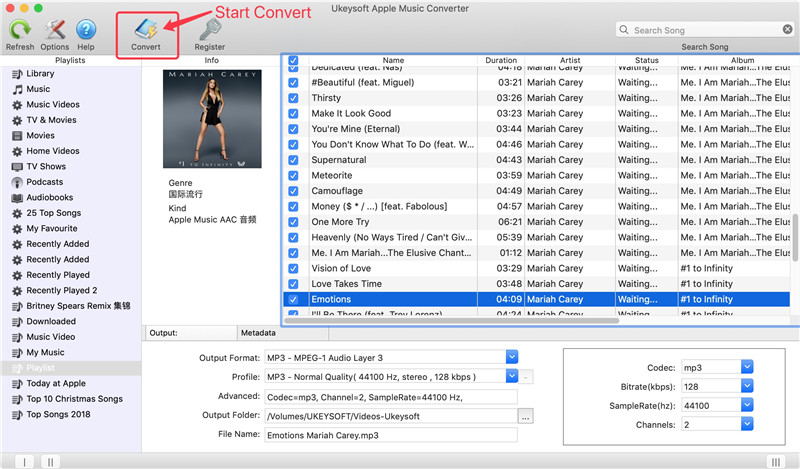
変換が完了したら、「出力ファイルを開くあなたのMac上で変換されたMP3音楽ファイルを見るためにそれからあなたはそれから制限なしでDRMなしのMP3フォーマットで変換されたApple音楽を楽しむことができます。

あなたはMac上で変換された音楽ファイルを見ることが許されています:
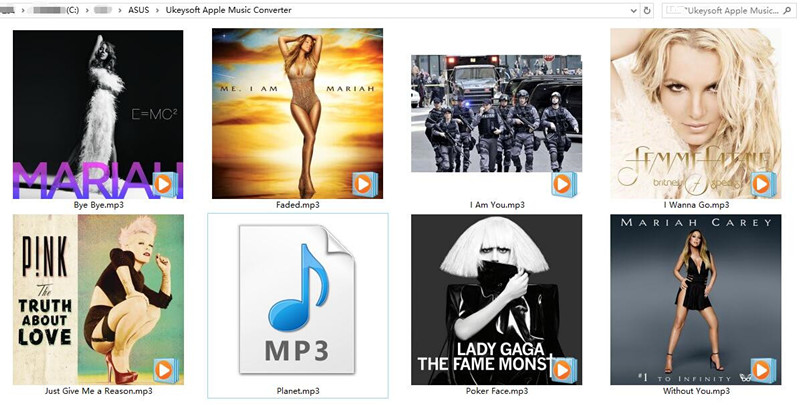
ステップ5。変換したApple MusicをMP3でiPhone 8に転送して再生します
これで、保護されたApple MusicをM4PからMP3に無料で変換できました。iPhone3でApple Musicを聴きたい場合は、変換したすべてのMP8 Apple MusicをiTunesなしでMacで再生できます。 iOSマネージャー そしてあなたの変換されたAppleの曲を自由に楽しんでください。
チュートリアル: コンピュータからiPhoneに音楽をインポートする方法8 / 7 / 6S / 6

保護されたApple MusicをiPhone用のMP3に変換する方法8 / 7 / 6S / 6
iPhoneでApple Musicをプレイする方法8 / 7 / 6S / 6を無料で
iPhone / iPod / iPadでApple Musicを無料でプレイする方法
iOSデバイスでM4P Apple Musicを再生する方法
制限なしにiPhoneでDRMを削除してApple Musicを再生する
iTunes M4P音楽をMP3 for Androidに変換する方法
コンピュータでiPhone 8 / 7 / 6S / 6を管理する方法
プロンプト: 次のことを行う必要があり ログイン あなたがコメントすることができる前に。
まだアカウントがありません。 ここをクリックしてください 登録.

コメントはまだありません 何か言って...